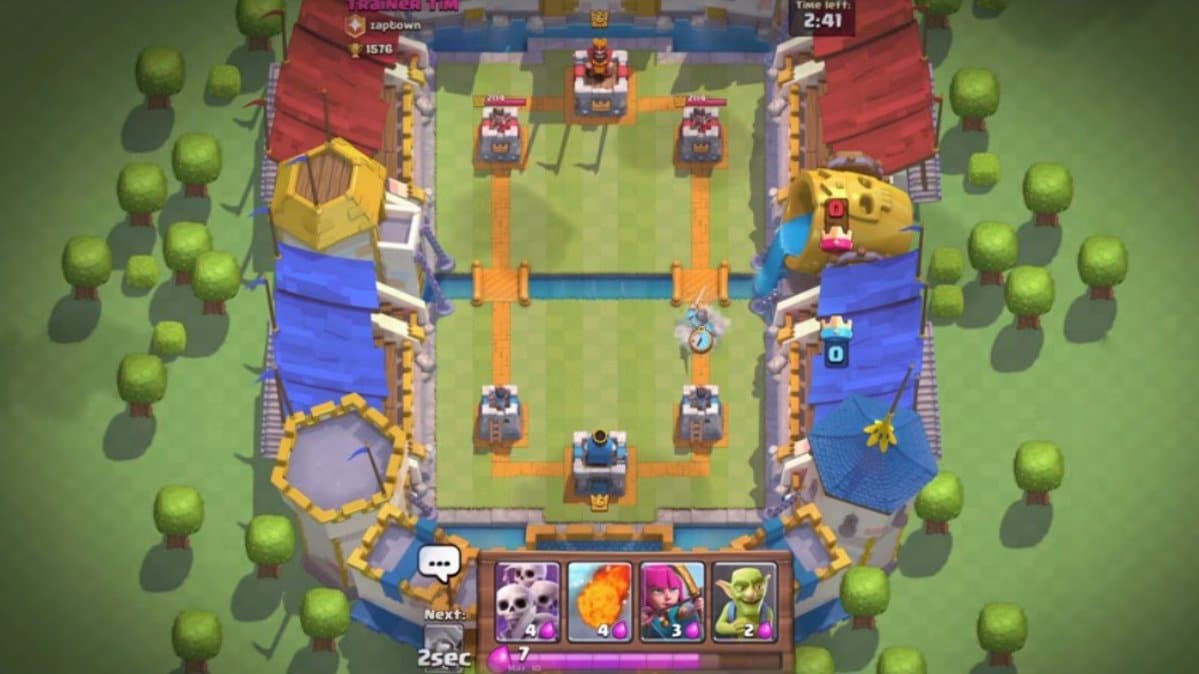
Clash Royale'i edu Androidis on võimaldanud sellel olla kõige allalaaditavate mängude hulgas kogu Androidi ajast, kuna selle käivitamise ajal on selle alla laadinud umbes 100 miljonit kasutajat. Telefoniga tehes võib see olla kohati ebamugav, kuid suuremal ekraanil esitamiseks pole enam vabandust.
Clash Royale'i saab nüüd mängida ka arvutis, kõik tänu Bluestacksile, rakendusele, millega oma Windowsi arvutis Android-mänge jäljendada. Supercelli pealkiri toimib sama hästi kui mobiilseadmetes, lihtsalt konfigureerige oma juhtnupud ja hakake tavapäraselt mängima.
Clash Royale'i eelised arvutis
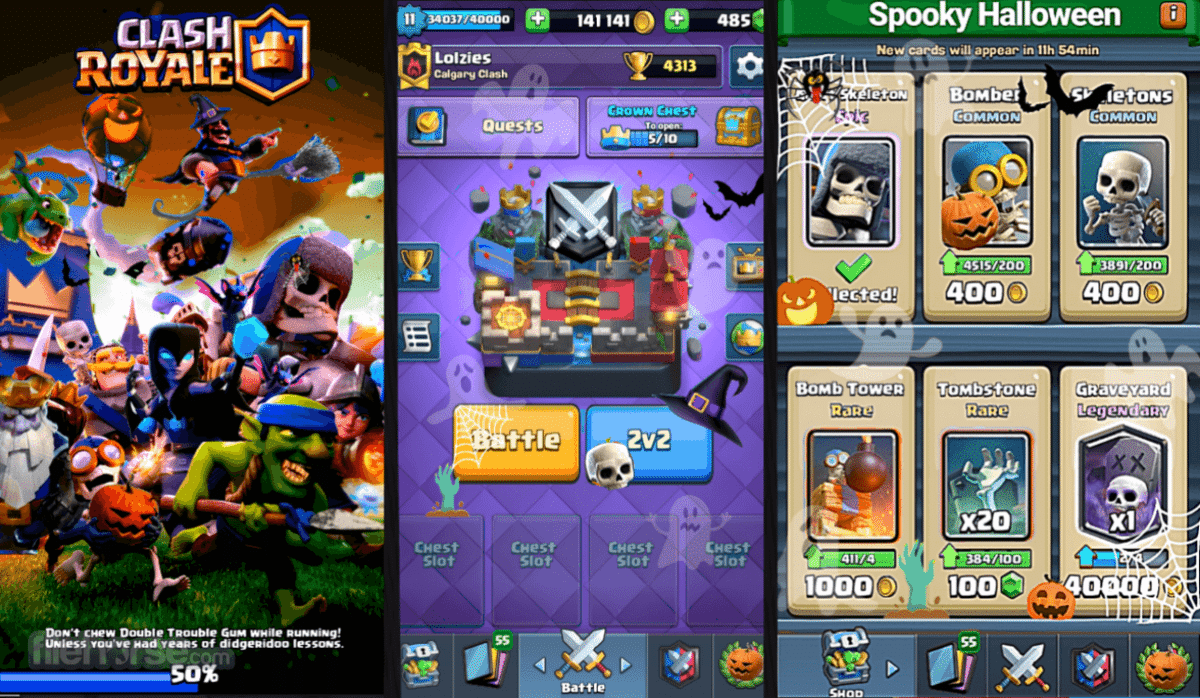
Selle mängimiseks Windowsis ja Macis on palju põhjuseid, lisaks resolutsioonile on ühte neist üsna lihtne kasutada klaviatuuri ja ka hiirega. Lisaks võimaldab Clash Royale hallata mitut kontot, saate mängida ilma kõne ja sõnumita katkestamata ning oma mänge hõlpsamalt salvestada.
Meie puhul kasutame kahte parimat emulaatorit, et saada pealkiri, mis on kõigi jaoks nähtus, mis aitab kogukonda, mis on üsna suur. Clash Royale on arvuti sujuvam ja peale selle ei kata me liikumispadja kasutamisel ekraani sõrmedega.
Kuidas installida arvutisse Clash Royale
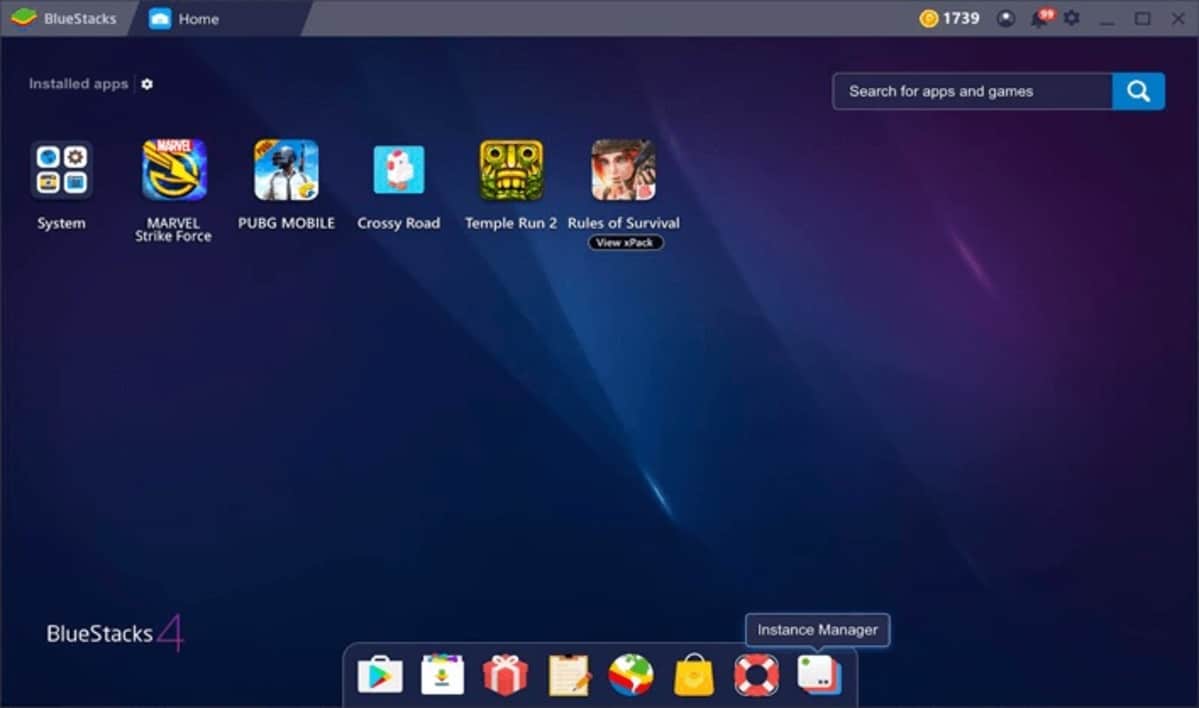
Esimene asi, mida peate tegema, on emulaatori installimine, antud juhul BlueStacks, peate seda tegema oma platvormi ametlikul lehel (laadige alla siit). Kui olete arvutisse alla laadinud, klõpsake .exe ja aktsepteerige kõike, mis on näidatud, kuni installimine on lõpule jõudnud, mis loob teie töölauale rakenduse käivitamisfaili.
Pange tähele: kui näete teadet "BlueStacks töötab paremini, kui lubate juurdepääsu rakenduste poodile ja suhtlusrakendusele", jätke see valik ja kõik selle nõuetekohaseks toimimiseks aktiveeritud suvandid. Kõik installitakse nii, et see teie arvutis suurepäraselt töötab.
Konfigureerige BlueStacks Clash Royale jaoks
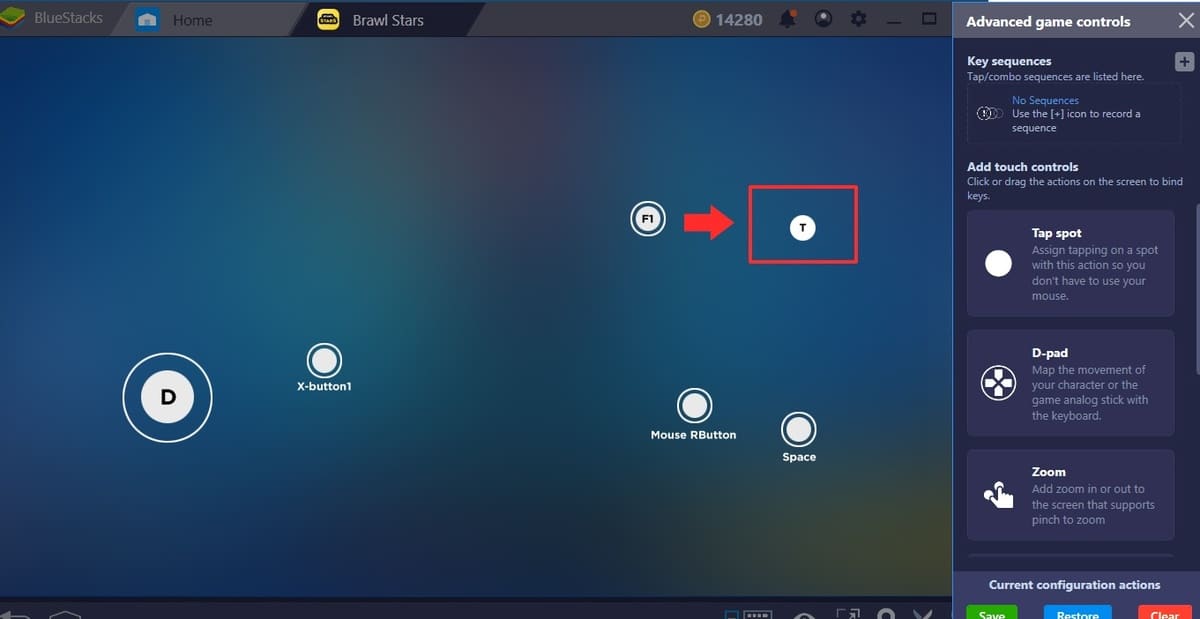
Kui rakendus on installitud, konfigureerime selle videomängu Clash Royale kasutamiseksKui oleme selle avanud, ilmub mitu akent, sel juhul keskenduge Androidi sümbolile. Klõpsake Androidi ikoonil ja see küsib teie asukohta. Siin ei saa te seda aktiveerida, kui te seda ei soovi.
Mõne minuti pärast konfigureeritakse BlueStacks põhirakendustega, et kasutada tööriista jõudlust teie arvutis. Ärge unustage olla kannatlik, sellisel juhul on vaja võtta paar minutit täielikuks seadistamiseks Windowsis / Macis.
Lisage oma Google Play konto
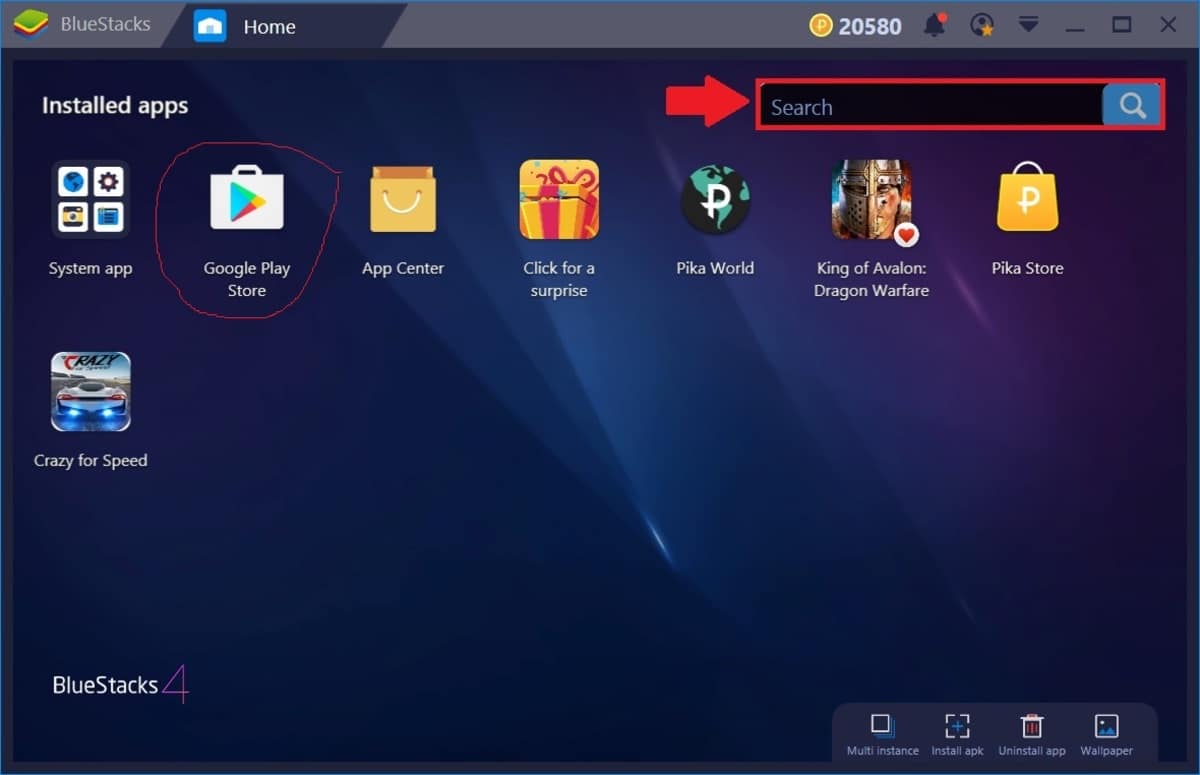
Pärast BlueStacksi installimist peate oma Gmaili konto Google Playsse lisama või looge uus, kui soovite, et see mängiks ainult arvutis. Kui teie Google'i kontol on kaheastmeline kinnitamine, saate teate ja peate lisama telefoni saabuva koodi.
Valige BlueStacksis konto, täpsemalt see, mida kasutasite rakendussüsteemis Play poodi lisamise ajal. Sünkroonige rakendused nüüd seotud kontoga, selleks peate andmed uuesti sisestama, peate uuesti läbima kaheastmelise kinnituse.
Laadige Cash Royale alla arvutisse
Kui kõik on ideaalselt konfigureeritud, on aeg otsida CashStoy tiitlit selle käivitamiseks BlueStacksi emulaatoris, selleks kasutame emulaatori otsingumootorit, otsime välja «Cash Royale» ja klõpsame sellel, suunab see meid Play poodi, et alustada selle allalaadimist ja installimist, klõpsates nuppu «Install».

Rakenduskeskus
Kui klõpsate rakenduste keskusel, leiate soovitatud rakendused ja samal ajal populaarseid rakendusi, meie puhul tahtsime alla laadida mängu, mis on tõeline hitt. Siit leiate, kui sisestate kasutajate soovitatud hetke parima.
Installige .apk
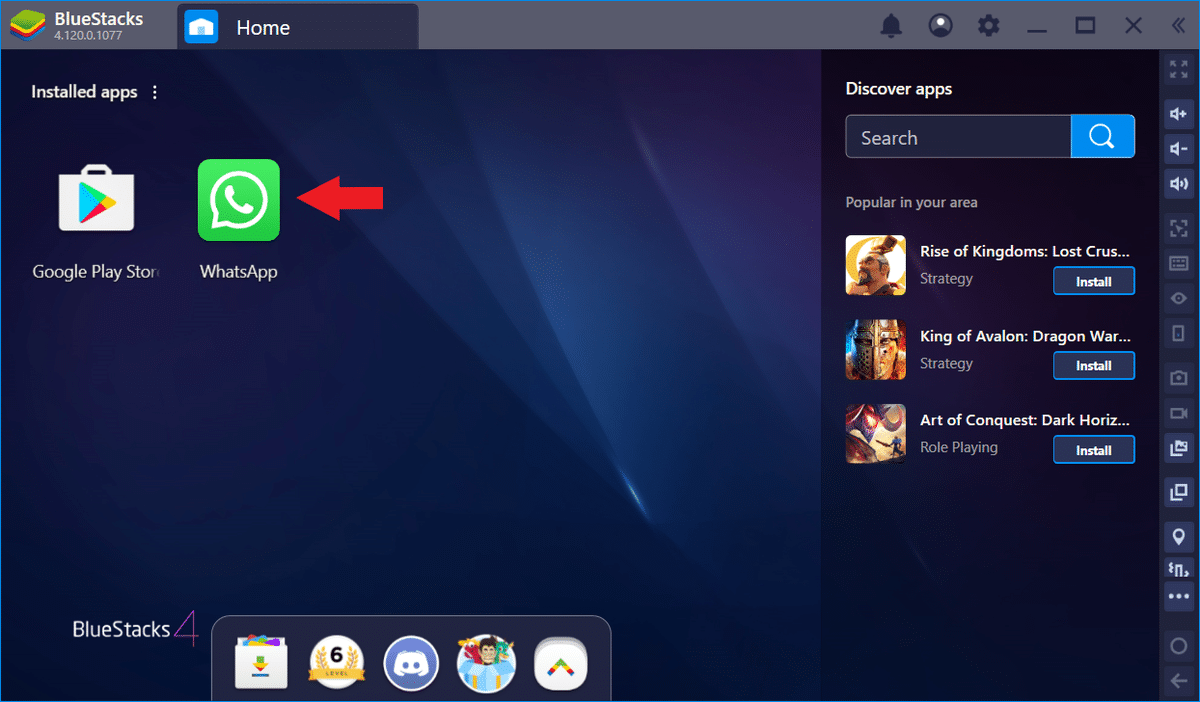
Nagu kõik mobiilseadmed, võimaldab BlueStacks rakendust installida väljaspool Play poodi, kui leiate midagi väljaspool seda, saate selle installida, täpsemalt videomängu. Mõned rakendused, mis pole Hispaanias tasuta, asuvad tavaliselt väljaspool Play poodi või nad ei läbinud Google'i erinevaid filtreid.
APK-i installimiseks lohistage fail lihtsalt oma arvutisse rakenduse mängija ekraanile. Samuti on teil võimalus installida .apk, klõpsates nuppu Install APK, jätke kursor vasakus ülanurgas asuva "Installitud rakenduste" kolmele vertikaalsele punktile. Valige konkreetne APK ja seda hakatakse installima, kui olete selle protsessi teinud.
BlueStacks võimaldab näiteks jäljendada selliseid rakendusi nagu Telegram, WhatsApp või Instagram, kolme tööriista, mis on tõeliselt nähtus, kuna neid kasutatakse laialdaselt kogu maailmas. Esimene neist on natuke pinnast taastumas, kuna pärast allalaadimist enam kui 500 miljoni eest sisaldab see huvitavaid uudiseid.

SuperCell ei meeldi emulaatoritele
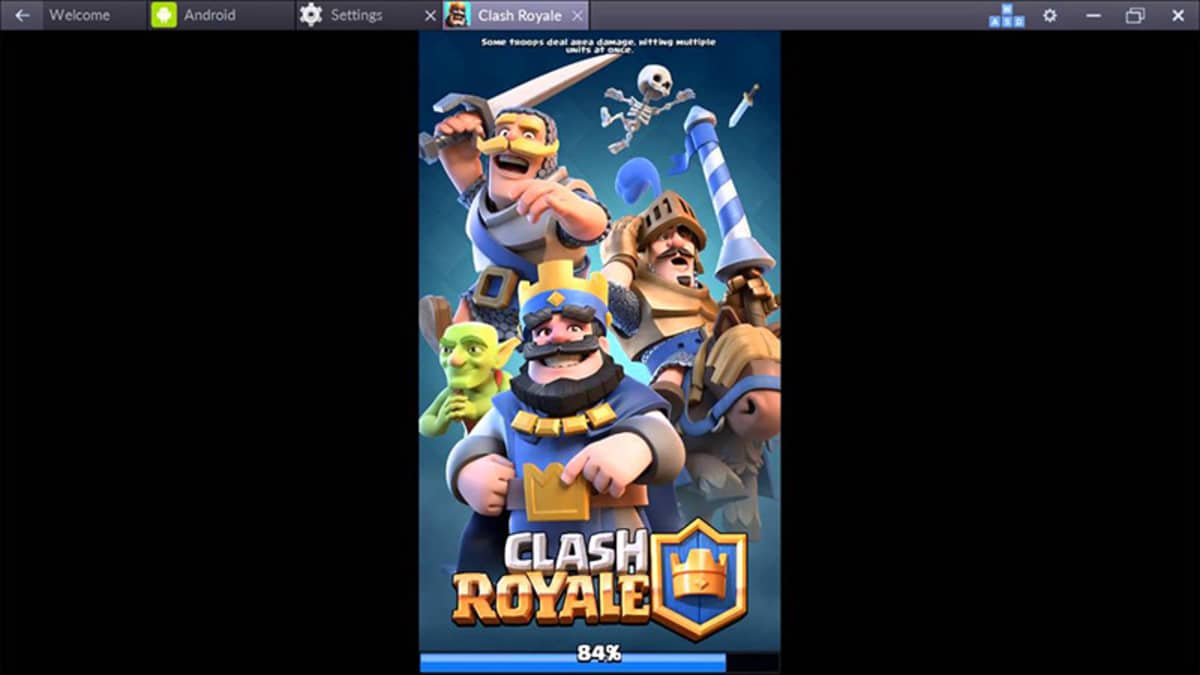
SuperCell täpsustab tingimustes emulaatorite kohta järgmist, mis ei muuda seda liiga naljakaks: "Clash Royale ei toeta emulaatoreid ja kaotatud konto taastamine on võimatu kui mängite Blackberry seadmega, Nokia Xseries, Kindle HD või mõne muu mänguga mitteühilduva platvormiga ”.
Sellega eeldate, et jätate SuperCelli reeglid vahele, ehkki praegu on palju kasutajaid, kes mängivad seda BlueStacksiga ja hoiavad kõike, kontot, kalliskive, karikaid, legendaarseid kaarte ja palju muud, kui hakkate mängima tõeliselt sõltuvust tekitavat pealkirja nii arvutis kui ka sellel mobiiltelefonid alates selle ilmumisest.
Mängu seaded on teie otsustada
Kui olete selle käivitanud, saab konfiguratsiooni seadetes muuta, Clash Royale'i mängimiseks on kõige parem kohandada kõike oma maitse järgi et saaksite sellest maksimumi võtta ja häid mänge mängida. BlueStacks jäljendab ka paljude muude platvormil (emulaator) saadaval olevate pealkirjade hulka nagu seas meie seas.